線上參加微軟認證考試
行動版 for , 瀏覽人次: 1848-
武漢肺炎讓大家不敢參加大型活動,恐會加速數位化時代的來臨,各種證件申請、數位學習、線上考試,都可以在線上進行,正是所謂:可以用網路,就不用走馬路!上網一指間就可以完成需親自前往的活動。
微軟認證考試也可以在線上考取,不需要前往當地認證中心或補習班!下面將說明我參加微軟線上認證考試的過程與經驗,供您參考。
首先鎖定你要參加的微軟認證,點選 “安排測驗時間" 按鈕:

登入後會導向資料填寫畫面(我習慣使用英文介面):

填寫完後按下按鈕,接著畫面會問你有沒有參加微軟相關活動,以取得折扣,沒有就點選Go to Pearson VUE按鈕:

選擇 在家或公司 考試:

接著 Agree to Online Exam Policies!接著 Select Exam Language,我通常都選擇英文考題。
接下來最重要的就是選擇線上考試時間!這部分很方便的就是可以選擇到當天晚上的時間!所以不用請假去實體考場,免除車舟勞頓之苦。注意選擇的時間是哪一個時區的!
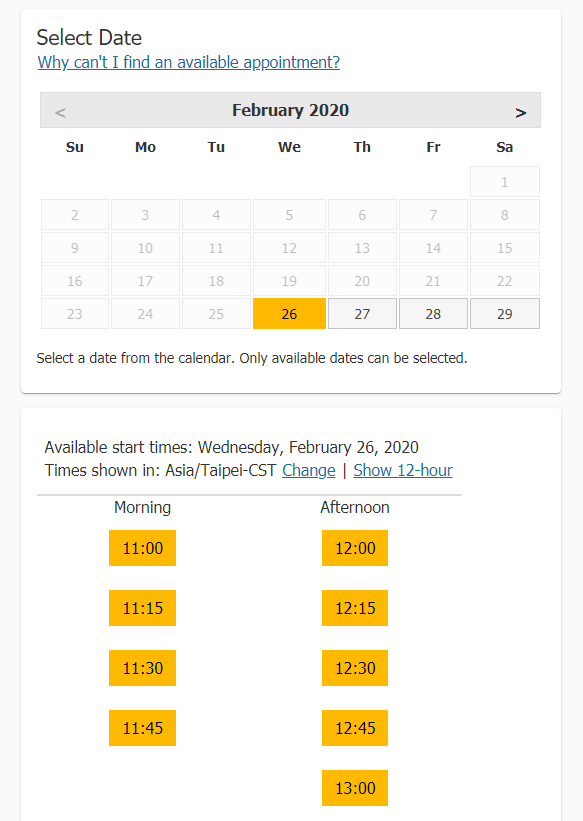
接下來就進行確認與線上刷卡流程囉~
由於是國外線上網路交易,請選擇有國外高回饋的信用卡來刷,不然認證考試很貴,有回饋不無小補:☀ 聯邦銀行賴點卡,國外消費回饋3% LINE POINTS :

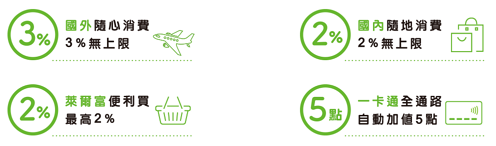
新戶核卡後, 刷滿888元, 再享 LINE POINT 300元! 點此連結申請有300回饋☀ 想開 台新Richart 帳戶嗎? 想申請 @GoGo黑狗信用卡嗎 (一般交易有1.5%回饋, 網路交易有3.5%回饋) 點擊連結完成綁定再加入Richart,就能獲得NT$300 用戶禮 現金!
(要先用此連結登記, 再申請Richart帳戶才有300元喔)
先去登記: https://richart.tw/TSDIB_RichartWeb/RC07/RC070100?sn=XIQLW好了,一切就緒!到了約定的考試時間,請在考試開始前30分鐘,登入:
https://www.microsoft.com/en-us/learning/dashboard.aspx在右側此區塊,即可看見你預約的考試(我目前沒有預約考試,所以沒資料):
建議考試當天先用要考試的筆電,在此區塊進入你預約的考試,下載VUE客戶端軟體來進行系統測試!該客戶端軟體會測試你電腦的WEB CAN, 網路速度 與 麥克風!像我就是考試30分鐘前測試,才發現偵測不到我筆電的麥克風!緊張的到電腦控制台弄了很久才排除!所以強烈建議,考試當天先用要考試的筆電,在此區塊進入你預約的考試,下載VUE客戶端軟體來進行系統測試!

考試實際開始30分鐘前,請在區塊進入你預約的考試,下載客戶端軟體後,會要求你接著用手機前往一個網址:https://m.proctorcam.com/access?l=en-us (請務必用手機瀏覽器開啟此網址),接著依照畫面指示輸入,會要求你用手機拍自己的大頭照、護照、拍你的桌子、拍你桌子後側、拍你桌子右側、拍你桌子左側!目的是確認你的考試環境沒有作弊嫌疑!
完成後,回到客戶端軟體按下refresh按鈕,即可看到自己電腦的webcan畫面!請等待線上監考員!等待期間不可拿手機,不可離開webcan視線內。
當線上監考員啟動後,有可能要你用筆電(或你電腦)的webcan,掃視周圍環境與桌面!目的是確認你的考試環境沒有作弊嫌疑!
線上監考員如果覺得ok,就會啟動考試畫面!接下來就靠你自己囉~
考試時間內,不可拿手機,不可離開webcan畫面!考完可立即得知分數與是否通過考試,祝您成功喔 ^^